Yra daug IRC klientų; kai kuriuos iš jų galima rasti naršyklėje, tačiau jų problema yra ta, kad praradę pokalbių istoriją uždarę puslapį ir bandydami prie jo grįžti. Naudodami IRC klientą, galite to išvengti ir geriau naudotis IRC pokalbiais.
Jūs pamatysite ne tik tai, kaip įdiegti šiuos IRC klientus, bet ir tai, kaip galite juos nustatyti ir prisijungti prie „pokalbių kambarių“ ar „kanalų“, kad pradėtumėte bendrauti.
IRC klientai
Norėdami naudoti IRC savo kompiuteryje, turite naudoti IRC klientą. Šiame straipsnyje sužinosite, kaip nustatyti IRC klientą naudojant dvi „Ubuntu“ programas.
IRC klientai, kuriuos išmoksite nustatyti, yra šie:
- „Polari“
- Pidgin
Abu IRC klientai atlieka tą patį tikslą, tačiau „Pidgin“ gali dirbti ir kitais tikslais, išskyrus tai, kad yra „IRC“ klientas, o „Polari“ yra daugiausia IRC klientas.
„Polari“
„Polari“ yra galingas IRC klientas, leidžiantis vartotojams lengvai prisijungti prie IRC serverių ir kambarių; jis turi gerą vartotojo sąsają ir jaučiasi kaip moderni „Messenger“ programa.
„Polari“ galite įdiegti trimis būdais:
- „App Store“
- Paketų valdymo įrankis
- Flatpak
„App Store“
Paprasčiausias būdas įdiegti „Polari“ yra „App Store“, nes „App Store“ galite tiesiog ieškoti „Polari“ ir spustelėti mygtuką „Įdiegti“, kad jūsų kompiuteryje būtų įdiegtas nuostabus įrankis.
Paketų valdymo įrankis
Paketų tvarkymo įrankis taip pat yra kitas „Polari“ diegimo būdas, tai gali būti taiklus arba apt-get įrankis.
Jei norite naudoti taiklus, galite įdiegti „Polari“ naudodami toliau nurodytą komandą:
apt install polariTaip pat galite įdiegti „Polari“ per apt-get įrankis; tai galima padaryti naudojant žemiau esančią komandą:
„apt-get install polari“Naudojant bet kurį iš abiejų įrankių bus gaunami tie patys rezultatai; taigi tai tik jūsų pasirinkimo atvejis.
Flatpak
„Flatpak“ taip pat yra dar viena „Polari“ diegimo alternatyva; norėdami naudoti „Flatpak“, turite jį įdiegti savo kompiuteryje.
Toliau pateikiama komanda naudojama norint įdiegti „Polari“ per „Flatpak“:
„flatpak“ įdiekite „flathub“ org.nykštukas.„Polari“Jei turite įdiegtą „Flatpak“, greičiausiai „App Store“ rasite skirtingų „Polari“ versijų; tačiau galėsite atskirti „Polari“ programą, kurią teikia „App Store“, ir „Flatpak“.
Prisijungimas prie serverio
Įdiegę „Polari“ savo kompiuteryje, galite lengvai prisijungti prie IRC serverio, nes programą lengva naudoti.
Tai galite padaryti atlikdami šiuos veiksmus:
Viršutiniame kairiajame programos kampe spustelėkite mygtuką Pridėti (+).
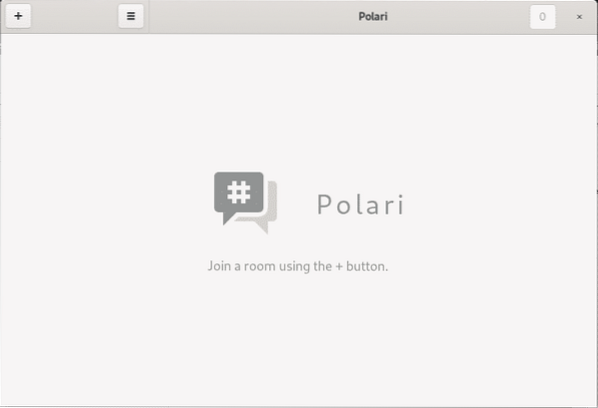
Pasirinkite pasirinktą tinklą; rasite skirtingus tinklus, kuriuos galima pasirinkti, pvz., „Freenode“, „EFnet“, „GNOME“.
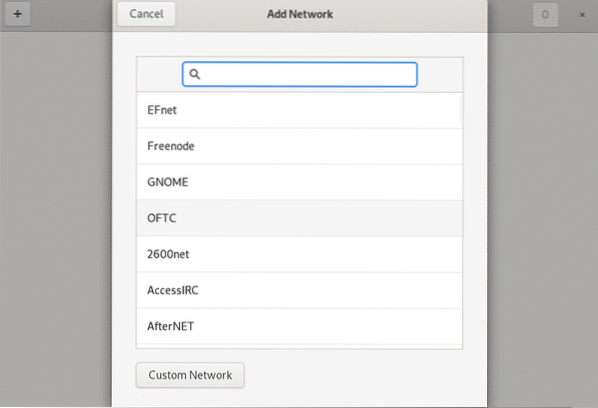
Pagal numatytuosius nustatymus „Polari“ palengvina pokalbių kambario pasirinkimą, nes tuo tinklu įkelia populiarius pokalbių kambarius.
Norėdami prisijungti, spustelėkite norimą pokalbių kambarį.
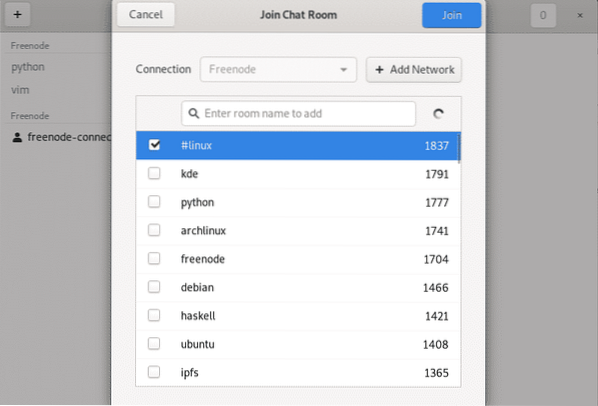
Tai lengva; tačiau turėtumėte atkreipti dėmesį, kad pokalbių kambariai pareikalaus jūsų registracijos ir pateiks veiksmus, kad galėtumėte atlikti registracijos procesą.
Be to, „Polari“ atliko savo darbą.
Pidgin
Skirtingai nei „Polari“, „Pidgin“ tarnauja kitiems tikslams, be to, kad yra IRC klientas. „Pidgin“ yra įrankis, veikiantis ir naudojant kitus protokolus, pvz., Tiesioginius pranešimus, AIM, ICQ, „Gadu-Gadu“.
„Pidgin“ galite įdiegti trimis būdais:
- „App Store“
- Paketų valdymo įrankis
- Flatpak
„App Store“
„App Store“ yra greitas „Pidgin“ diegimo būdas. Parduotuvėje galite ieškoti „Pidgin“, rasite purpurinę spalvą su paukščiu, panašiu į balandį. Radę spustelėkite „Install“ mygtuką, kad įdiegtumėte „Pidgin“.
Paketų valdymo įrankis
Taip pat galite įdiegti „Pidgin“ naudodami paketų valdymo įrankius, taiklus arba apt-get. Naudojant bet kurį iš šių įrankių, jūsų „Ubuntu“ kompiuteryje bus įdiegta ta pati „Pidgin“ programa, todėl jūsų pasirinkimas yra tiesiog pirmenybės klausimas.
„Pidgin“ galite įdiegti per taiklus atlikdami toliau nurodytą komandą:
apt install pidginTaip pat galite įdiegti „Pidgin“ per apt-get atlikdami toliau nurodytą komandą:
apt-get install pidginFlatpak
Kaip ir „Polari“, „Pidgin“ taip pat galite įdiegti per „Flatpak“ programinės įrangos įrankį. Norėdami įdiegti programas per jį, „Ubuntu“ kompiuteryje turite būti įdiegę „Flatpak“.
Toliau nurodyta komanda naudojama norint įdiegti „Pidgin“ per „Flatpak“:
„flatpak“ įdiegti „flathub“ im.pidgin.Pidgin„Flatpak“ pasiekiamos programos dažnai bus rodomos „App Store“, todėl ieškodami jos „App Store“ galite rasti kelias „Pidgin“ versijas.
Jungiamasi prie serverio
Kai „Pidgin“ yra įdiegtas, galite nustatyti, kad jis būtų naudojamas kaip IRC klientas arba bet kuris kitas klientas, atlikdami toliau nurodytus veiksmus:
Puslapyje „Draugų sąrašas“ spustelėkite meniu „Paskyros“.
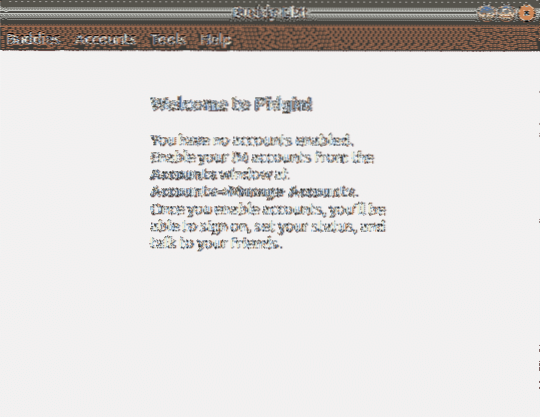
Norėdami pridėti serverį prie IRC kliento, spustelėkite „Pridėti“.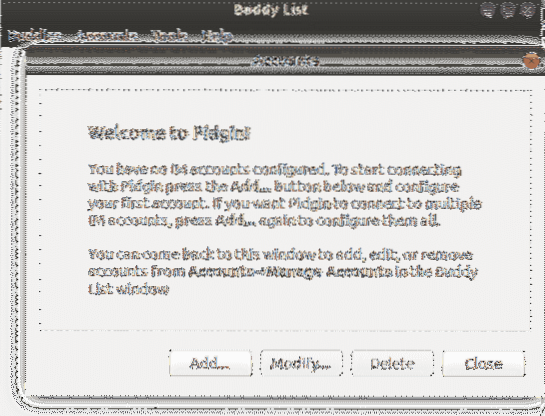
Pasirinkite protokolą, vartotojo vardą ir slaptažodį; šiuo atveju bus pasirinktas „IRC“, nes tikslas yra prisijungti prie IRC serverio, tada spustelėkite „Pridėti“.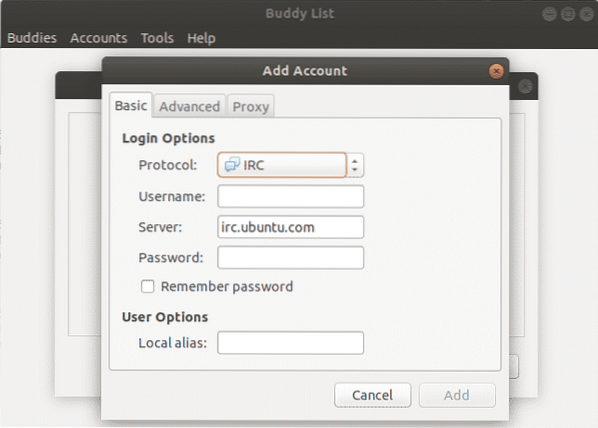
Po kurio laiko pamatysite iššokantįjį langą, tada galėsite prisijungti prie pokalbių kambarių spustelėdami „Pokalbis“ ir „Prisijunkite prie pokalbio“.“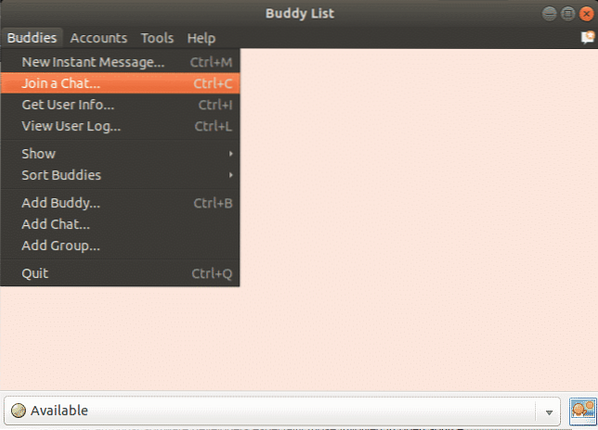
Jei turite omenyje kanalo pavadinimą, galite jį įvesti ir spustelėti „Prisijungti.“
Taip pat galite spustelėti „Kambarių sąrašas“ ir „Pidgin“ pateiks to serverio pokalbių kambarių sąrašą.
Išvada
IRC yra populiarus tarp programinės įrangos kūrėjų, ypač tų, kurie dalyvauja atvirojo kodo projektuose, tačiau galite pastebėti, kad jis naudojamas ir kitose žmonių grupėse. Nors kai kurie žmonės mano, kad IRC yra miręs, jis nėra toks, kaip gerai veikia mažo pralaidumo vietose ir yra atsparus gedimams.
Šiame straipsnyje jūs pamatėte, kaip įdiegti du galingus IRC klientus į „Ubuntu“ mašiną, ir žingsnis po žingsnio nustatant šiuos IRC klientus.
 Phenquestions
Phenquestions


